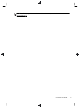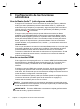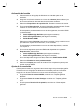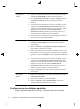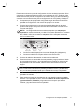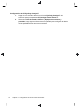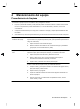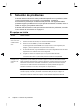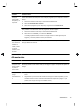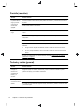Quick Setup Guide - Windows 8
Activación del sonido
1. Pulse la tecla con el logotipo de Windows en el teclado para ver el
escritorio.
2. Haga clic con el botón derecho en el icono de volumen (altavoz blanco) en
la zona de notificación del lado derecho de la barra de tareas.
3. Seleccione Dispositivos de reproducción. Se abre la ventana de sonido.
4. En la pestaña Reproducción, busque el dispositivo predeterminado. Puede
mostrar un círculo verde con una marca de verificación en él.
Si el dispositivo predeterminado es uno de los siguientes, el monitor HDMI
ya está activado:
●
Audio NVIDIA High Definition (sólo algunos modelos)
●
Audio ATI High Definition (sólo algunos modelos)
● Salida Realtek HDMI
Seleccione el botón Cancelar para cerrar la ventana y luego continúe con el
procedimiento "Ajuste de la resolución", si es necesario.
Si el dispositivo predeterminado no es uno de estos dispositivos, continúe
con el paso 5.
5. Si una de las siguientes opciones HDMI está disponible en la pestaña
Reproducción, selecciónela:
●
Audio NVIDIA High Definition (sólo algunos modelos)
●
Audio ATI High Definition (sólo algunos modelos)
Si no está disponible ninguna de ellas, seleccione Salida Realtek HDMI.
6. Seleccione Establecer como predeterminado.
7. Seleccione Aceptar para cerrar la ventana. Esto completa los pasos para
activar el sonido HDMI.
Ajuste de la resolución
Para ajustar la resolución, siga las instrucciones según el tipo de tarjeta gráfica.
Pulse la tecla con el logotipo de Windows en el teclado para ver el escritorio.
Haga clic con el botón derecho en un área vacía del escritorio y luego:
●
Si aparece Panel de control NVIDIA, continúe con "Tarjetas gráficas
NVIDIA".
●
Si aparece Centro de control Catalyst, continúe con “Tarjetas gráficas
ATI”.
●
Si sólo aparece Resolución de pantalla, continúe con "Otras tarjetas
gráficas".
Uso de un monitor HDMI
7